Prehrávanie Google nefunguje vo vašom telefóne. Vypnite možnosti aplikácie služby Google Play. Skontrolujte internet v zariadení
Zlyhania práce Google Play Trh je rôzny: technické ťažkosti na strane služieb, neustále zmeškanie, zlyhania aplikácií a absolútna nefunkčnosť. V tomto príspevku budeme hovoriť o niektorých odporúčaniach, ako opraviť všetko.
1. Musíte reštartovať zariadenie Android
Prvým krokom je reštartovanie zariadenia. Zvyčajne by to malo pomôcť nielen službe Google Play, ale aj inému zablokovaniu systému. Ak to váš problém nevyriešil, pokračujte ďalej.
2. Musíte obnoviť možnosti služby Google Play Market
Ako to urobiť:
1. Prejdite na možnosti.
2. Otvorte aplikácie alebo správcu aplikácií.
3. Nájdite zoznam Google Market Play a kliknite na ňu.
4. V okne možností aplikácií zvoľte "Vymazať dáta" a "Vymazať vyrovnávaciu pamäť".
Myslím, že by to malo pomôcť všetkým, ale ak nie, potom ideme ďalej.
3. Odinštalujte aktualizácie služby Obchod Google Play
Postupujte rovnako ako v kroku 2, ale len na mieste "Vymazať dáta" a "Vymazať vyrovnávaciu pamäť" kliknite na položku "Odstrániť aktualizácie". Týmto sa Play Market vráti do pôvodnej pozície v čase inštalácie.
4. Vypnite možnosti aplikácie služby Google Play
Opäť prejdite na možnosti, otvorte "Aplikácie" av zozname nájdite "Služby Google Play". Musíte ju otvoriť a vymazať vyrovnávaciu pamäť a údaje.
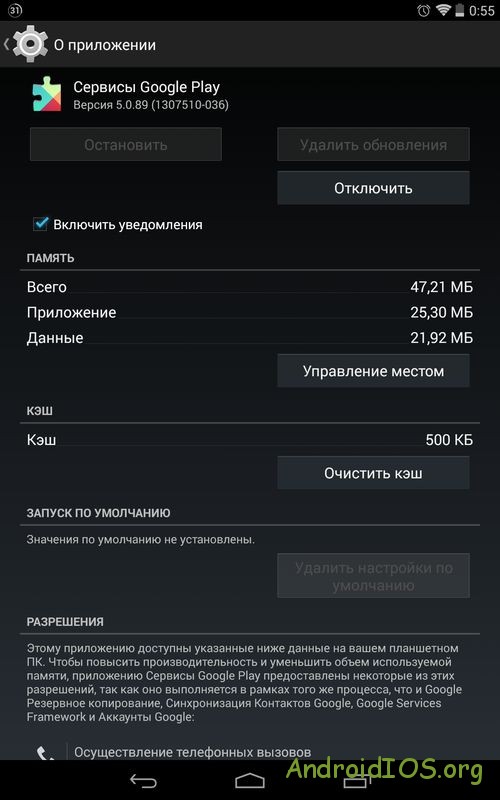
5. Povolenie funkcie "Download Manager"
V sekcii aplikácie prejdite doľava, prejdite na kartu "Všetky" a otvorte "Správcu preberania". Ak ste ho vypnuli, kliknite na tlačidlo "Povoliť".
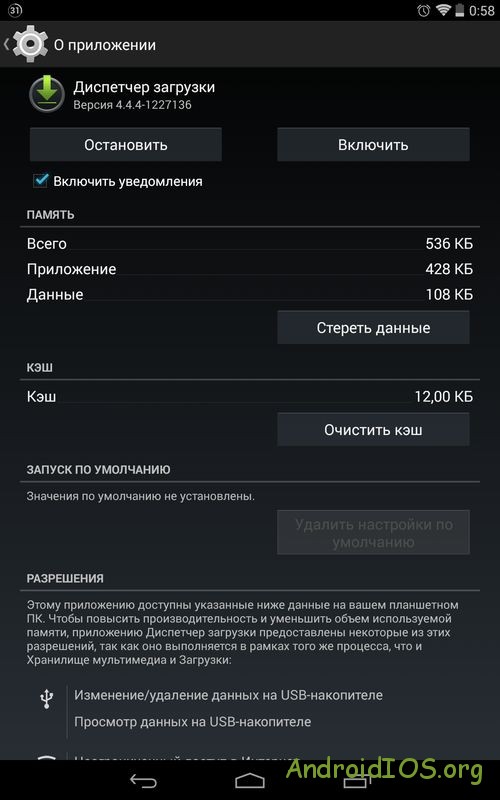
Ak ste ju už aktivovali a predchádzajúce odporúčania určite pomohli, pokračujeme ďalej.
Google Play, aka Market Play alebo Obchod Play - to všetko je jeden a ten istý program, ktorý je jedným z hlavných v operačnom systéme Android, pretože otvára dvere do sveta aplikácií a hier pre náš smartphone a tablet. Niekedy sa však stáva, že pri spustení Obchodu Google Play namiesto bežných aplikácií uvidíme stránku s nápisom "Skontrolujte svoje pripojenie a skúste to znova" a tlačidlo Opakovať alebo na trhu spôsobujú určité chyby. bohužiaľ, aplikácia Google Hra, podobne ako akýkoľvek iný program, nie je imúnna voči všetkým chybám a zlyhaniam v práci. To sa stáva pomerne často, a ak náhle máte podobný nápis alebo aplikácia sa nenačíta vôbec, potom tento článok je pre vás.
V tomto článku sa pokúsime otvoriť otázku: Čo mám robiť, ak trh služby Google Play nefunguje alebo nefunguje v mojom telefóne alebo tablete?, a tiež popísať všetky druhy problémov pri práci s Obchodom Play a ako ich vyriešiť.
Metóda číslo 1
Skontrolujte internet v zariadení
Zdá sa, že odpoveď je triviálna, ale pre službu Google Play je potrebné fungujúce internetové pripojenie. Preto najprv skontrolujte, či váš smartphone alebo tablet funguje wi-Fi sieť alebo mobilný internet (paketový prenos dát), možno ste ich zabudli zapnúť. Ak všetko funguje, prejdite na niektorý z nainštalovaných prehliadačov - Chrome, Firefox, Opera a otvorte stránku, aby ste sa uistili, že internet funguje. Ak internet nefunguje, reštartujte smerovač alebo smerovač.
Metóda číslo 2
Reštartujte zariadenie Android
Zvyčajne, rovnako ako u počítača, reštartovanie pomôže vyriešiť množstvo problémov, ktoré môžu vzniknúť pri prevádzke systémy Android, vrátane služby Google Play.
Metóda číslo 3
Skontrolujte nastavenia brány firewall alebo antivírusového softvéru nainštalovaného v zariadení
Zvyčajne antivírusové aplikácie neobmedzujú Play Market, ak ste sami v nastavení brány firewall neúmyselne neuzavreli prístup k aplikácii na Internet. Skontrolujte nastavenia antivírusového softvéru softvér a ohnivá guľa.
Metóda číslo 4
Vymažte vyrovnávaciu pamäť a údaje v aplikácii Google Play
Táto metóda rieši problém vo väčšine prípadov.
Krok 1 Prejdite do aplikácie Nastavenia na vašom smartfóne alebo tablete
Krok 2 Vyhľadajte a otvorte položku ponuky Správca aplikácií alebo aplikácie a kliknite na kartu Všetky
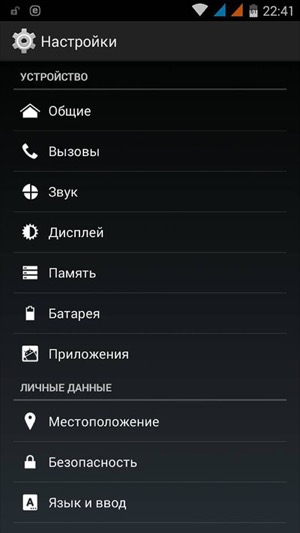
Krok 3 Vyhľadajte a otvorte Obchod Google Play kliknutím na názov obchodu Google Play.
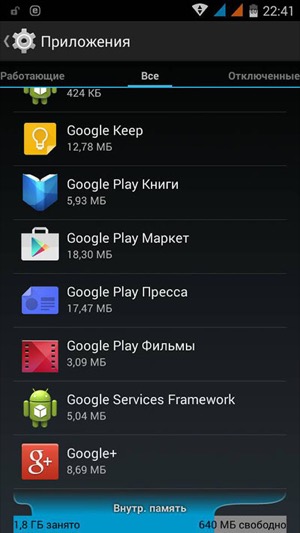
Krok 4 V okne, ktoré sa otvorí, kliknite na tlačidlo Vymazať dáta a Vymazať vyrovnávaciu pamäť

Metóda číslo 5
Odinštalujte všetky aktualizácie aplikácie Google Play
Ak vykonané operácie z metódy č. 4 nepomohli, môžete tiež odstrániť aktualizácie pre aplikáciu Obchod Google Play. V okne O aplikácii kliknite na tlačidlo Odstrániť aktualizácie. Všetky aktualizácie aplikácie budú odstránené a vrátia sa do pôvodného stavu, ako keď boli prvýkrát spustené. Reštartujte systém Android a skúste znova v Obchodu Play.
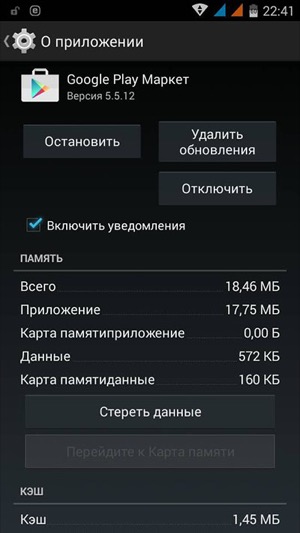
Metóda číslo 6
Vymažte vyrovnávaciu pamäť v aplikácii služby Google Play
Ak máte stále prerušený Google Play, skúste vymazať vyrovnávaciu pamäť v aplikácii Služby Google Play. Môžete to nájsť aj medzi všetkými programov, V okne Informácie kliknite na položku Vymazať vyrovnávaciu pamäť
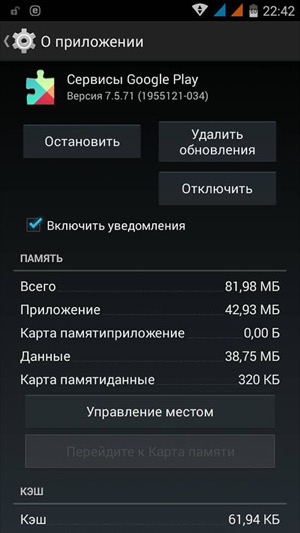
Metóda číslo 7
Vymažte údaje v Rámec služieb Google
Rámec služieb Google je zodpovedný za správna práca všetky služby Google. Ak vám nebolo pomôcť ani vyčistením vyrovnávacej pamäte, ani vymazaním údajov a všetkých aktualizácie Google Prehrať sa tiež pokúste vymazať údaje v Rámec služieb Google. Ak to chcete urobiť, vyhľadajte aplikáciu v ponuke Správca aplikácií alebo Aplikácie a otvorte ho. V okne O aplikácii kliknite na tlačidlo Vymazať údaje a reštartujte smartphone alebo tablet.
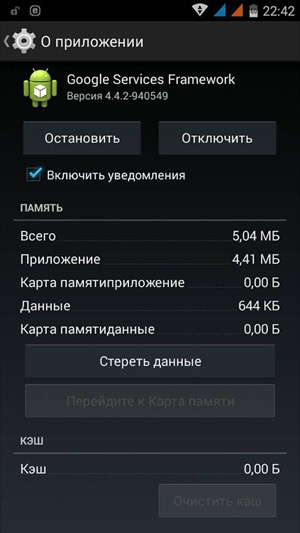
Číslo metódy 8
Povolenie zakázaných aplikácií Google a Správcu sťahovania (preberania)
Služba Google Play prestane fungovať, ak náhodou vypnete kľúčové aplikácie spoločnosti Google a Správcu preberania, ktoré zohrávajú priamu úlohu vo výkonnosti služby. Ak to chcete skontrolovať, prejdite do Nastavenia → Aplikácie → Disabled, ak táto karta nie je prítomný, potom všetky (zdravotne aplikácie budú v dolnej časti) a vyzerajú nie je zakázaný, ak správca sťahovania a ďalšie služby Google, ako sú - Účty Google sots.set Google+, Rámec služieb Google a ďalšie, ak existujú, potom ich nezabudnite.
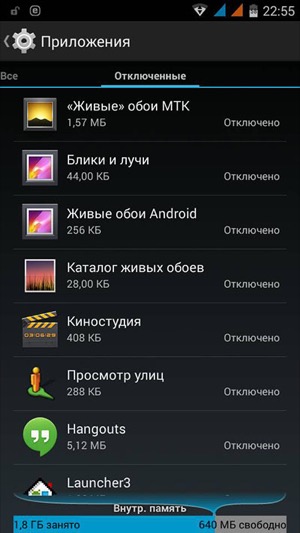
Metóda číslo 9
Odstráňte svoj účet Google a obnovte ho
Niekedy môže byť nefunkčný obchod s aplikáciami Play Store obnovený jednoduchým odstránením vášho účtu Google a jeho opätovným pridaním.
Krok 1 Prejdite na položku Nastavenia a nájdite položku Účty (účty)
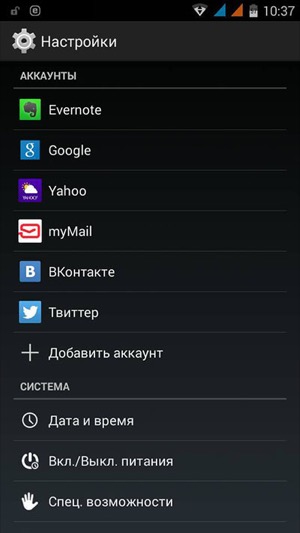
Krok 2: Otvorte svoj účet Google a vyberte možnosť Odstrániť účet

Krok 3 Potom reštartujte zariadenie Android a znova pridajte účet Google.
Metóda číslo 10
Ak sa vyskytla chyba "Chýba pripojenie", skontrolujte čas a dátum
Ak máte na smartfóne alebo tablete nesprávne zobrazený čas, potom existuje šanca na chybu "Chýba pripojenie", Preto skontrolujte správnosť času a zadajte časové pásmo. Najlepšie je synchronizovať tieto nastavenia prostredníctvom mobilnej siete operátora alebo WI-Fi. Ak to chcete urobiť, v aplikácii Nastavenia vyberte položku Dátum a čas a začiarknite políčko "Dátum a čas siete" a "Časové pásmo siete".
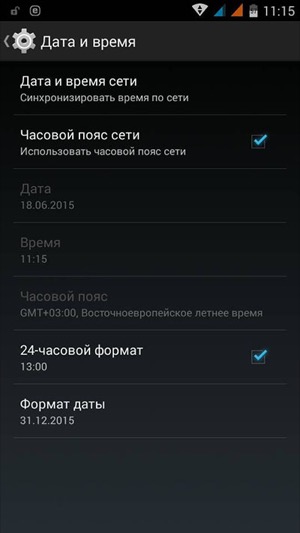
Metóda # 11
Obnovenie nastavení systému Android (hard reset)
Táto metóda je najradikálnejšia, ak nejaká metóda uvedených a nepomohla. Ako urobiť Hard Reset smartphone alebo tablet, si môžete prečítať v článku Ako obnoviť Android pred nastavením z výroby. Ale skôr než to urobíte a odstránite všetky údaje, aplikácie a kontakty zo svojho zariadenia Android, odporúčame vám to urobiť záložnú kópiu informácie, ktoré musíte neskôr obnoviť.
Dúfame, že aspoň jedna z týchto metód vám pomôže vyriešiť problém s trhom služby Google Play. Môže sa však stať, že vám žiadna z vyššie uvedených metód nepomôže, v takých prípadoch potrebujete kontaktovať servisné stredisko alebo môžete využiť našu službu.
Pridajte článok do svojich záložiek a zdieľajte ich s priateľmi a tiež si objednajte naše komunity sociálnych sietíkde nájdete mnoho ďalších užitočných informácií
Žiadne komentáreDruhý deň, na dlhú dobu neexistovala žiadna klauzula o téme Android. Stiahnite si knihy, hudbu, filmy, rôznych programov alebo hier pre používateľov smartfónov na platforme Android môže byť od oficiálnych store Play Trh od spoločnosti Google, ktorý vo všeobecnosti nie je prekvapujúci.
Na tejto službe je všetko potrebné pre prácu alebo zábavu. Existujú však situácie, keď trh služby Play Market odmieta spustiť zariadenia a problémy so systémom Android rôzne chyby, Zvyčajne sa to deje pri rozdelení spojenia, pri niektorých technických prácach na službe ( čo je nepravdepodobné) preruší sťahovanie zo služby alebo jej zavesenie.
V skutočnosti je táto príčina v Android - zariadení, zvlášť preto, že sú charakterizované odlišnou - periodickej "zmrazenie", ale s tým všetkým, bude ďalšie služby fungovať ako normálne, v tomto poradí, problém je len v Play trhu "e Všeobecne platí, že hovorí o. Dôvody, prečo táto služba nefunguje, môže byť dlhá, pretože existuje veľa z nich, rovnako ako riešenie týchto problémov.
Market Play nefunguje v zariadeniach so systémom Android, čo mám robiť ???
- Reštartujte modul gadget:
Bez ohľadu na to, ako to môže vyzerať trite, ale stále sa preťaženie v tejto problematickej situácii pomáha nie zriedka. To môže byť jednoduché "zavesenie" systému, ktorý čelí väčšinou všetci užívatelia Androidu. Ak táto akcia nevyrieši problém work-Play trhu "a, poďme sa snažiť, aby sa niekoľko spôsobov, ako ich riešiť.
- vykoná reset nastavenia Google Market Play "a:
Ďalším krokom vo väčšine prípadov bude schopný pomôcť obnoviť Play trh "a. Aby bolo možné obnoviť nastavenia, je potrebné vykonať nasledujúce kroky. Prejdite na" Nastavenia "na smartphonu, potom zvoľte" Applications "alebo niekto môže byť" Application Manager " Potom vyberte Market Play a kliknite na položku Vymazať vyrovnávaciu pamäť alebo Vymazať údaje.
Po týchto akciách musíte reštartovať telefón, aby ste rýchlo zmenili nastavenia v systéme. Potom musí hrať trh. Ak chybu neodstránite, čítame ďalej.
- odobrať prehrajte aktualizácie Trh "a:
V tomto procese sú všetky akcie sú podobné druhému, okrem toho, že namiesto "Clear Cache", kliknite na "Odinštalovať aktualizácie."

Týmto spôsobom prehrať službu Trh sa obnoví v roku 2009 počiatočný stav, Problém môže byť skrytý v tomto, nie je nezvyčajné, že nedávno vydané aktualizácie majú nejaké chyby.
- Odstrániť účet Google:
Pred použitím tejto akcie musíte vykonať synchronizáciu údajov (kópiu ), aby sa zabránilo strate dôležitých a potrebných informácií. Prejdite do ponuky "Nastavenia", potom na položku "Účty a synchronizácia" a potom vyberte svoj účet.
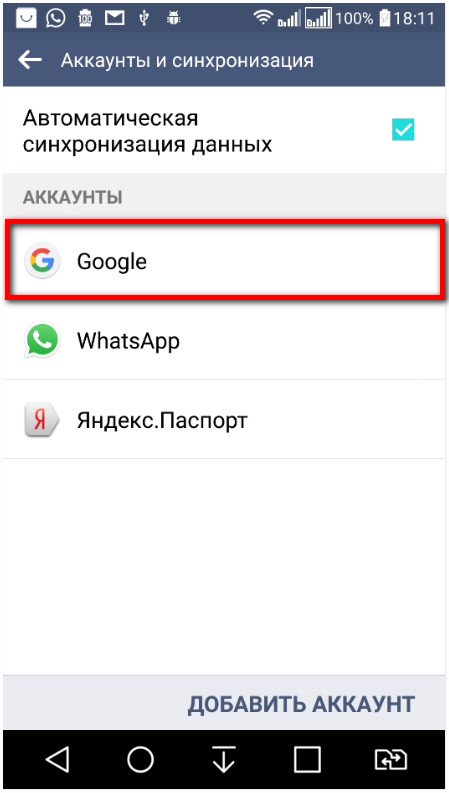
Potom vyberte svoju poštová schránka, Značka položky synchronizovať, v pravom hornom rohu, kliknite na "Options" (elipsa), kliknite na tlačidlo "Synchronizovať". Tým sa vytvorí kópia všetkých vašich údajov.
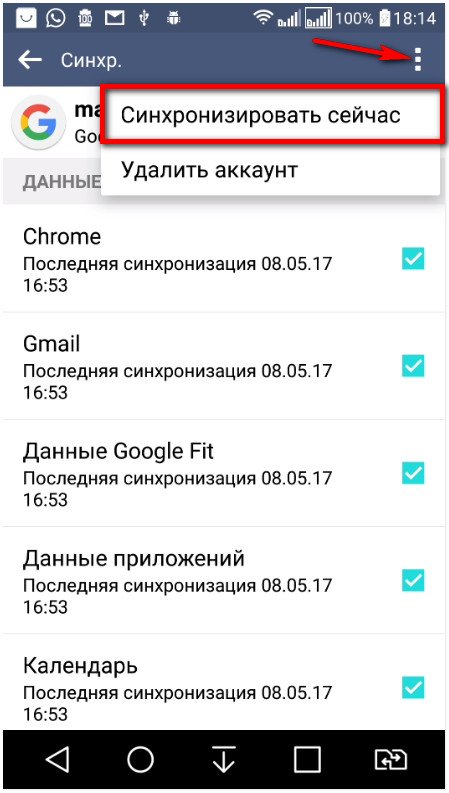
Po synchronizácii môžete svoj účet vymazať. Po opätovnom zadaní prístroja sa zobrazí výzva na obnovenie uloženej kópie údajov. Po tom, reštartujte svoj smartphone. To pomôže obnoviť prácu s Playmarket, ak nie, číta ešte nižšie.
- Nekompatibilita aplikácií so zariadením:
Aplikácie, ktoré má používateľ inštalované na vlastnú päsť, to znamená, že zo zdroja tretej strany, vplyv na prevádzku Play trhu "a, a to až do zablokovania účtu takým príkladom aplikácie je« Freedom »je -. Program je navrhnutý tak, aby obchádzanie overenie licencie Play.
- Obnovenie výrobných nastavení:
Táto akcia je trochu radikálny, ale napriek tomu nie je obnoviť občas pomáha obnoviť činnosť služby a systém ako celok. Na novom verzie systému Android od 5.1 a vyššie ( pred resetovaním nastavení), Odporúčam vám opustiť svoj účet Google.
A tak, prejdite do menu "Nastavenia", potom "Zálohovanie a obnovenie" alebo "Zálohovanie a obnovenie", zvoľte "Reset" v tomto oddiele. 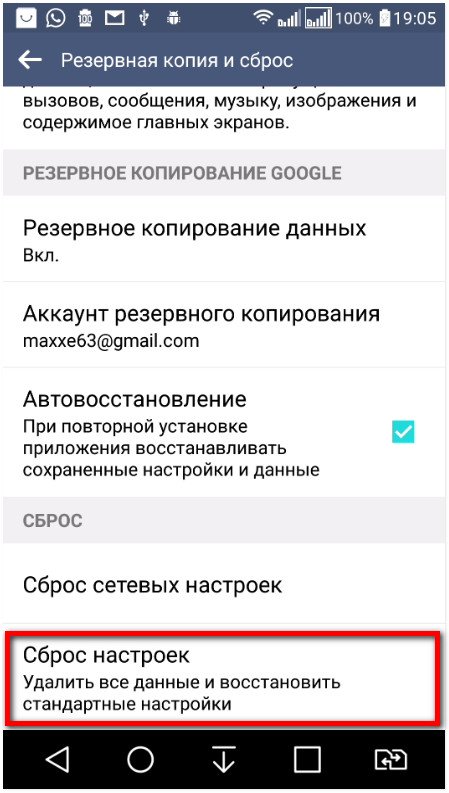
Pred touto akciou sa uistite, že údaje sú plne synchronizované. Ak má telefón pamäťovú kartu, údaje z nej zostanú nedotknuté. Smartphone sa automaticky reštartuje, potom sa prihlásite do svojho účtu a obnoví údaje zo zálohy.
- Neexistuje žiadne pripojenie na internet:
Je to trite, ale napriek tomu skontrolujte pripojenie k internetu, možno to jednoducho nie je. Skontrolujte pripojenie a reštartujte smerovač.
- Účet Google bol zakázaný:
Nie je zriedkavým dôvodom zablokovanie účtu Google. Ak je táto aplikácia vypnutá, prejdite na položku Nastavenia, Účty Google, aktivujte ju a reštartujte zariadenie.
- Obnovenie nastavení aplikácie Google Play:
Ak to chcete urobiť, prejdite do sekcie Nastavenia, potom prejdite na položku Aplikácie alebo Správca aplikácií a vyberte Služby Google Play. V tejto aplikácii kliknite na tlačidlo Vymazať vyrovnávaciu pamäť.
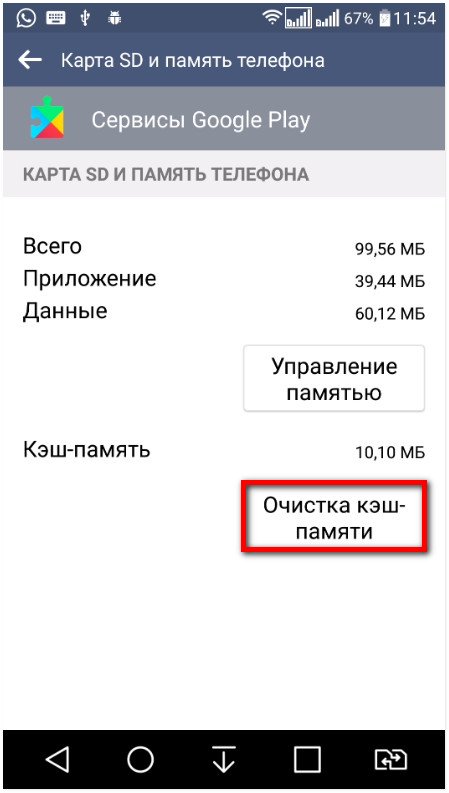
Táto akcia tiež pomáha obnoviť trh služby Play "a.
- Nastavte správny dátum a čas:
Ak ste si istí pripojením k internetu, skontrolujte nastavenie dátumu a času. Prejdite do ponuky "Nastavenia", "Dátum a čas".
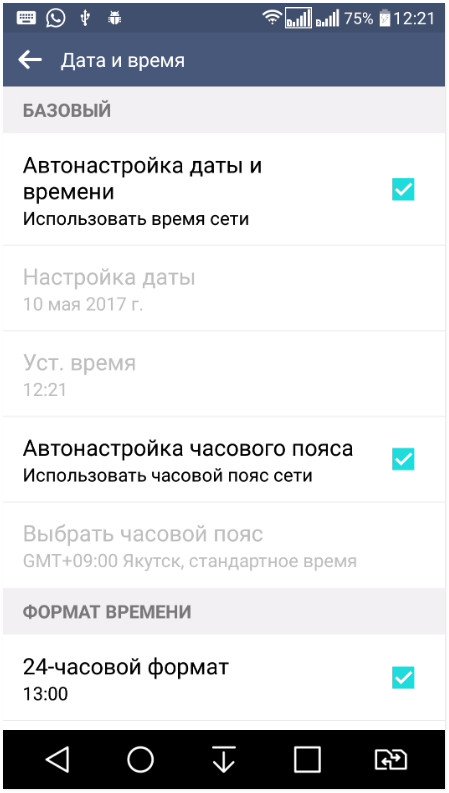
Nastavte správny čas a dátum, najlepšie je synchronizácia s internetom. Potom reštartujte zariadenie.
- Konfigurácia súboru Hosts:
Ak máte na svojom smartfóne nainštalovanú aplikáciu Freedom, skúste ju zastaviť a odstrániť. Choďte do menu "Nastavenie", "Aplikácie" a vyberte «Freedom» v menu, ktoré sa otvorí, kliknite na "Vypnúť" alebo "Stop", potom len odstrániť. Nezabudnite reštartovať svoj smartphone.
Nastavenie súboru Hosts je stále potrebné upraviť. Poďme sa bližšie pozrieť na túto fázu. Je možné, že na vašom zariadení nie je nainštalovaná sloboda, ale stále existuje problém s súborom "hostitelia".
The file «Hostitelia» vytvorila vlastnú databázu miest a IP adries, v tomto poradí, pri otvorení stránky alebo jej systém najprv pristupuje k «Hostitelia» súboru a potom na DNS - server. Z toho môžeme konštatovať, že súbor "Hosts" je v podstate filter (firewall) , takže pre bezpečnosť systému môže zablokovať prístup k určitému miestu vrátane obchodu Play.
Teraz sa dostávame k najzaujímavejším úpravám súboru "Hostitelia". Aby bolo možné vykonať zmeny v tento súbor, potrebujeme správca súborov ROOT Explorer a koreňových práv. Ako získať právo superuserov čítať na svojom blogu.
Spustite to. aplikácia ROOT Explorer a prejdite do priečinka System.
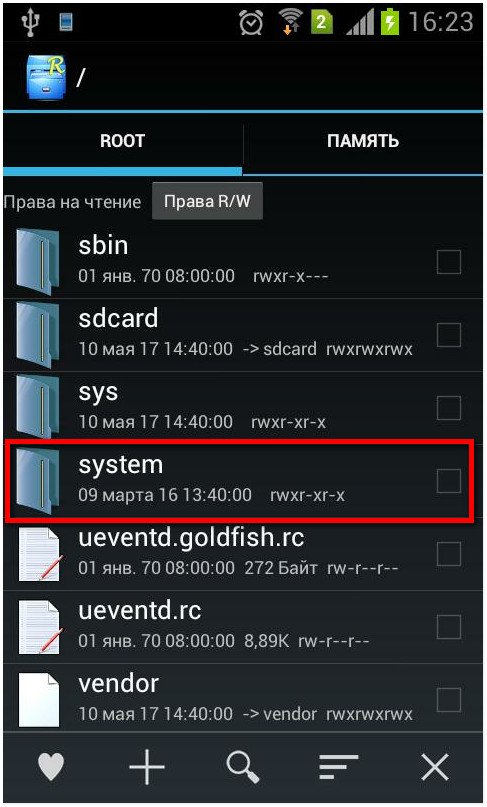
Potom zadajte priečinok etc a nastavte práva R / W (Read / Write), kliknite na tlačidlo v pravom hornom rohu.
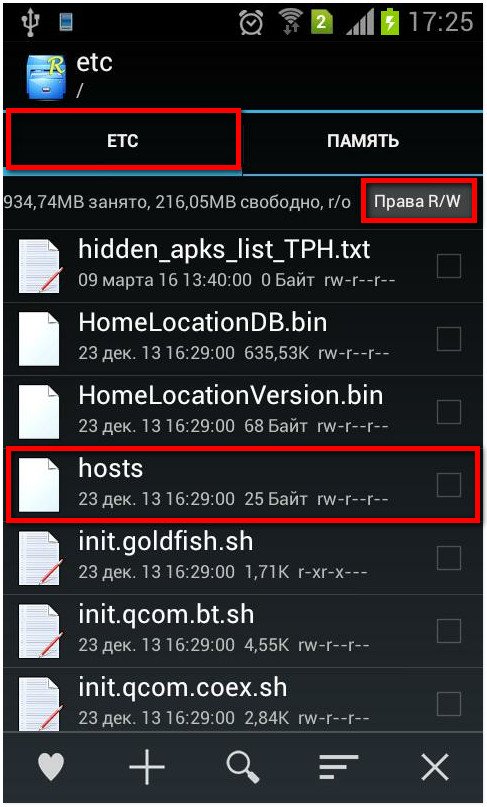
Systém bude požadovať práva superuserov, ktoré poskytujeme. Otvorte súbor "Hostitelia" a vyberte položku "Textový editor".
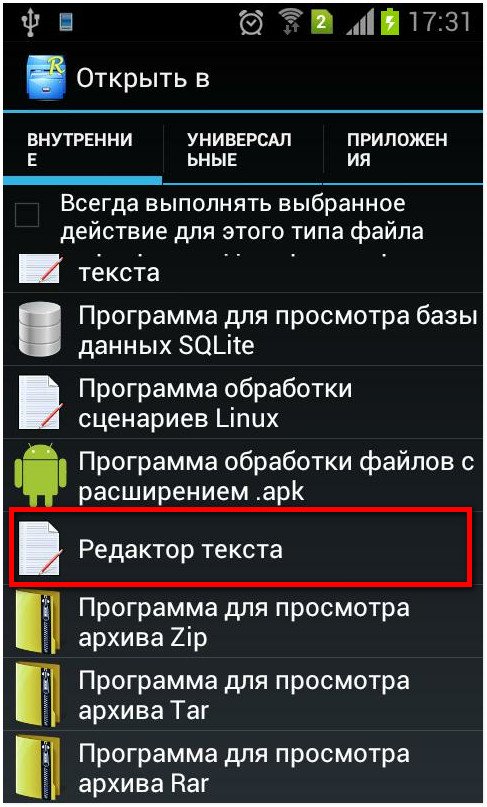
Úprimne povedané, bez aplikácie Playa Market a Android nie je potrebné. Všetky súbory na prevzatie, aktualizácie prechádzajú. V prípade, že najcennejšie aplikácie na smartphone hovorí, že "žiadne pripojenie" a Google Play prestali pracovať, problém treba vyriešiť okamžite, inak stratí mnoho z vášho telefónu.
Existuje 4 dôvody, prečo odmieta pracovať:
2. Nedostupnosť úložiska.
4. Dátum a čas.
Článok popisuje všetky spôsoby obnovenia spojenia s Obchodom Play od jednoduchých po zložité. Tiež vám poviem, čo robiť, ak Obchod Play nefunguje a ako ho opraviť.
2 jednoduché spôsoby, ako opraviť problémy s pripojením k trhu Play!
Elementárne skontrolujte čas a internet. V prvom prípade problém spočíva v slabom pripojení alebo v úplnej absencii internetu. V druhej v downed dátumu. Podivné, ale mnohé aplikácie online odmietajú pracovať so smartphonmi s nesprávnym dátumom. To zrejme zabraňuje tomu, aby uchovávali štatistiky o používaní programu.
Riešenie č. 1: prejdite na ľubovoľný web cez prehliadač smartfónu. Odhad rýchlosti. Ak je to normálne, problém je iný. Ak sa pomaly načíta alebo vôbec nevyskytuje, vyriešte problém s pripojením do siete.
Riešenie # 2: zistite oficiálny čas v službe Google a nainštalujte ho do telefónu. Potom pripojte automatické nastavenie času v nastaveniach, aby ste neskôr neskrúžili cez ten istý rake.
Zriedkavý dôvod, prečo smartphone nepôjde do Obchodu Play?
Aj Google má zlé dni. Približne 1-3 krát za rok a niekedy menej často nie je obchod k dispozícii všetkým používateľom alebo väčšine z nich. Tento dôvod nemôžete odstrániť sami. Zostáva čakať v tichosti, kým odborníci nevyriešia problém. Je nepravdepodobné, že Google bude čakať viac ako hodinu. V takýchto prípadoch sa v Obchodu Play môže objaviť chyba vstupu: "Pri načítavaní údajov servera sa vyskytla chyba".
Komplexný, ale preukázateľný spôsob, ako sa znovu pripojiť k trhu služby Play.
Dôvod problému je v súbore Hosts. Neúmyselne ste ho zmenili a odišli bez "pokladnice" aplikácií Google Play. Aby ste odstránili príčinu, je potrebné vlhkosť vnútri operačný systémdo koreňového priečinka a upravte dôležité údaje systému Android. 10 krát premýšľajte, či stojí za to skúsiť sviečku. A len v prípade, reštartujte zariadenie, možno problém zmizne.
1. Aby ste prenikli do "vnútra" OS, musíte mať príslušné práva. Koreňový súbor je zodpovedný za účty smartphone. Použite ho vytvoriť účet Superuser s administrátorskou úrovňou prístupu. Rutujte svoj smartphone pomocou jednej z nasledujúcich aplikácií:
- Kingo a ďalší.
Po správnom posunu v hlavnej ponuke zariadenia sa objaví aplikácia SuperSU, to je novo vytvorená "Route" s neobmedzeným prístupom k vydaniu dôležitých parametrov smartfónu. Mnoho inštalovať root odstrániť štandardné programy alebo odstrániť niektoré obmedzenia. Potrebujeme to na obnovenie zmenených hostiteľov.
2. Druhý krok pracuje so správcom súborov a hostiteľmi. Je to veľmi zlé, ak ste a priori nainštalovali správcu súborov na svojom smartfóne. Prostredníctvom služby Google Play ho neinštalujte (je to náš problém), a preto vyhľadajte ďalšie spôsoby inštalácie aplikácie. Odporúča sa používať pohodlný a zrozumiteľný program ES-dirigent, ale každý iný bude robiť.
Keď zadáte štruktúru súboru smartfónu, prejdite do jednej úrovne do priečinka Systém. Odtiaľ prejdite do priečinka Etc a potom otvorte súbor Hosts. Pri zálohovaní preneste údaje zo súboru do počítača. Potom odstráňte všetky okrem hostiteľov 127.0.0.1 z výrobnej hodnoty. Teraz sa pokúste znova pripojiť k obchodu Google Play.
Ako vyriešiť problém s pripojením do Obchodu Play bez zmeny hostiteľov?
Niektorí ľudia môžu opraviť chybu po inštalácii inej verzie služby Obchod Play. Nájdite najnovšiu verziu služby Google Play (teraz ju nazývajú) a nainštalujte ju na svojom smartfóne. Reboot. Skúste to znova.
Upozornenie: Ak ste vyskúšali všetky metódy a stále nemáte pripojenia, preneste zariadenie do centra služieb. A ak je telefón v záruke, nie sú rutiruyte to v každom prípade je to silná zmena systémových parametrov, ktoré ukončí zmluvu o záruke.
Ak máte iné chybe, nič z vyššie uvedeného nefunguje a všetky rovnaké nefunguje aplikácii Obchod Play v zariadení Android, písať o probléme v komentároch, pokúsim sa pomôcť. Veľa šťastia pre vás!
Všetci sme mali problémy s trhom služby Google Play v určitom okamihu. Bol to chybové hlásenie pri spúšťaní aplikácií, náhle zlyhanie Google Play, alebo služba jednoducho nechcel otvoriť - na tom nezáleží. Dôležité je, že riešenia takýchto problémov máme. Nižšie vám poviem o našich odporúčaniach pre prípady, ak máte problémy s trhom služby Google Play.
Pokiaľ je nám známe, služba Google pravidelne kontroluje dátum a čas vo vašom smartfóne pre trh služby Play. Ak táto služba nemôže určiť čas, môžu s ňou vzniknúť určité problémy. Servery Google nebudú jednoduché a synchronizujú sa so svojím zariadením, čo je dôvod, prečo váš trh Play môže pracovať s prerušeniami.
Ak sa chcete vyhnúť tomuto problému, musíte prejsť na nastavenia vášho zariadenia. V nich nájdete sekciu "Dátum a čas". Kliknite na jeho ikonu a uvidíte, či je v sieti aktivovaná možnosť automatickej synchronizácie dátumu a času. Ak táto možnosť nie je aktívna, mali by ste ju povoliť.
Ak je vo vašom zariadení aktivovaná táto možnosť, ale služba Google Play Market stále nefunguje, musíte nastaviť dátum a čas manuálne. Najprv by ste mali zakázať automatické nastavenie dátumu a času v sieti. Potom začnite čo najpresnejšie zadávať dátum a čas. Ak túto metódu nepomôžete, nebojte sa, pretože existuje mnoho ďalších spôsobov, ako obnoviť normálnu prevádzku Obchodu Google Play.
Skontrolujte pripojenie k internetu
Môže sa to zdať zbytočne jednoduché a jednoduché, ale kontrola pripojenia k internetu vám môže ušetriť množstvo problémov. Skúste prejsť z Wi-Fi na mobilný prenos údajov alebo naopak a zistite, či je problém vyriešený.
Nainštalujte najnovšiu verziu služby Google Play
Nechaj to znie hlúpo, ale niekedy sa stáva, že aktualizácia na Google Play, keď k dispozícii, ale to nemôže byť automaticky stiahnuté v priebehu niekoľkých dní po jej oficiálnom vydaní. Ak už máte súbor APK, potom môžete veľmi rýchlo nainštalovať najnovšiu verziu Google Play.

Vymazanie vyrovnávacej pamäte obchodu Google Play
V niektorých prípadoch môžete službu Play Market prehrať tak, ako by ste ju mali vymazaním. Cache je pamäťová oblasť, kde sú dočasne uložené dáta, ktoré možno v prípade potreby rýchlo obnoviť bez nutnosti reštartovania zariadenia. Vymazanie vyrovnávacej pamäte môže byť vykonané bez veľkého úsilia a to môže vyriešiť váš problém.
Najskôr prejdite na nastavenia z domovskej obrazovky zariadenia. Ďalej otvorte sekciu "Aplikácie" alebo "Správca aplikácií" - závisí to od vášho zariadenia. Teraz budete buď musieť posunúť nadol a kliknite na ikonu "Vymazať vyrovnávaciu pamäť", alebo budete musieť otvoriť "Pamäť", nájdite ikonu "cache", kliknite na neho a potom sa odstránenie dát vyrovnávacej pamäte. Po dokončení všetkých týchto krokov sa znova prihláste do obchodu Google Play a zistite, či bol váš problém vyriešený. Ak nie, potom by ste mali vyskúšať iné metódy uvedené nižšie.

Vymazanie údajov v Obchodu Play
Odstránenie údajov z Obchodu Play je podobné nášmu prvému tipu, ale tento proces ničí trochu viac informácií. Počas vymazania sa aplikácia vráti do pôvodného stavu a stratí uložené údaje, vrátane tých, ktoré boli pravdepodobne príčinou problému.
Majte na pamäti, že odstránenie údajov z Obchodu Play zničí vaše súbory, nastavenia, účty, databázy a ďalšie informácie. Takisto sa musíte uistiť, že máte informácie na prihlásenie do svojho účtu, pretože bude tiež odstránený z vášho účtu služby Google Play Market.
Ak chcete začať, prejdite na nastavenia a otvorte aplikácie alebo Správca aplikácií. Potom budete musieť posunúť nadol vidieť a kliknite na ikonu "Vymazať dáta", alebo vstúpiť do "pamäti", nájdete ikonu "cache", kliknite na neho, a potom vymazať dáta vyrovnávacej pamäte.
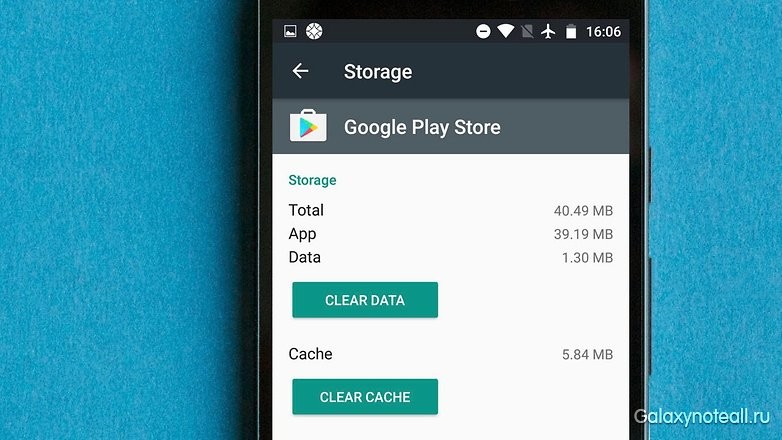
Vymazanie údajov a vyrovnávacej pamäte v službách Google Play
Je pravdepodobné, že problémy s Play Marketom môžu priamo súvisieť so službami Google Play. Ak je Obchod Google Play nazvaný "srdce" vášho zariadenia so systémom Android, služby Google Play budú "dušou". Mimochodom, Google Play, je tajomný pozadie proces, ktorý umožňuje aplikáciám komunikovať s rôznymi oblasťami svojho devaysa, čo im umožňuje synchronizovať, odosielať oznámenia Push, a tak ďalej. D.
Ak ste nevymazali vyrovnávaciu pamäť a údaje z trhu služby Google Play, prejdete do služieb Google Play a vyčistite vyrovnávaciu pamäť a údaje v tejto časti. Tento proces je dosť jednoduchý. Mali by ste prejsť na nastavenia a otvoriť aplikáciu Správca aplikácií (alebo "Aplikácie"). Ďalej musíte nájsť aplikáciu Služby Google Play. V závislosti na prístroji, alebo kliknúť na nápis "Clear Data", alebo v sub-sekcie "pamäť", nájsť ikonu "Data Cache", kliknite na neho, a potom vymazať dáta vyrovnávacej pamäte. Ak to nepomôže vyriešiť váš problém, potom sa znovu vrátiť na stránku aplikácie Google Play Services a kliknite na ikonu "Správa priestoru" (alebo "Správa pamäte") a potom kliknite na ikonu "Vymazať všetky údaje".
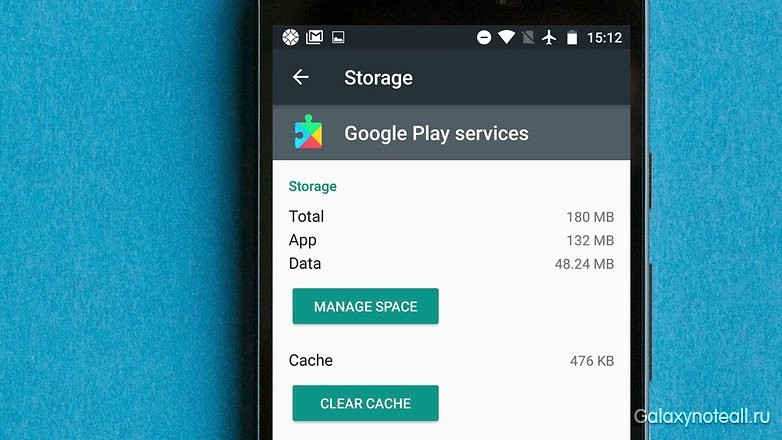
Nainštalujte najnovšiu verziu služieb Google Play
Ďalším spôsobom, ktorý vám môže pomôcť, je prevzatie a inštalácia najnovšej verzie služieb Google Play a Obchodu Google Play. Podľa nášho názoru najviac najnovšiu verziu takýto softvér by mal byť najstabilnejší, takže má zmysel udržiavať tento softvér aktuálny.
Prvá vec, ktorú musíte urobiť, je skontrolovať aktuálny stav Obchodu Google Play. Otvorte aplikáciu Obchod Google Play a dotknite sa ikony ponuky v ľavom hornom rohu obrazovky. Potom kliknite na ikonu "Nastavenia" a v časti "Všeobecné" sa zobrazia aktualizácie pre aplikáciu Google Play. Teraz kliknite na ikonu "Automatické aktualizovanie aplikácií" a uistite sa, že je povolená možnosť "Automatické aktualizovanie aplikácií cez Wi-Fi". Potom skontrolujte, či máte pripojenie Wi-Fi.
Upozorňujeme, že získanie najnovšej verzie služieb Google Play je komplikovanejšie a opis, ako to urobiť, bude trvať veľa času. O tomto môžete zistiť z internetu.

Preinštalovanie účtu Google v zariadení
Teraz budeme hovoriť o radikálnejších spôsoboch riešenia problémov. Ak je váš prehrať aplikáciu Trh nefunguje, potom by ste mali aktualizovať svoj účet Google. To znamená, že tento účet v telefóne bude obnovený, a to nielen v obchode Google Play. Pred začiatkom sa uistite, že informácie o vašom účte (alebo účtoch) poznáte. Môžete stratiť celý svoj účet, ak si nie ste opatrný.
Takže najprv odstráňte svoj účet a potom ho znova spustite. Nie je to ťažké. V nastaveniach kliknite na ikonu "Účty". Teraz musíte kliknúť na účet Google, ktorý chcete odstrániť, potom kliknite na ikonu ponuky v pravom hornom rohu a kliknite na ikonu "Odstrániť účet". Budete to musieť urobiť pre každý účet Google v zariadení.
Ďalším krokom je opätovné vytvorenie účtu Google. Vráťte sa späť na nastavenia a znova kliknite na ikonu "Účet". Mali by ste vidieť slová "Pridať účet". Ak uvidíte účet, zabudli ste ho odstrániť. Kliknite na ikonu "Pridať účet" a postupujte podľa pokynov na obrazovke, ako znovu vytvoriť účet.

Kontrola odpojených aplikácií
Niektoré aplikácie pracujú správne, čo si vyžaduje účasť iných aplikácií. Platí to najmä v prípade systémových aplikácií, ako je trh služby Google Play. Ak ste nedávno zakázali aplikáciu, mohlo by to byť príčinou vášho problému. Našťastie sa dá rýchlo odstrániť.
V nastaveniach otvorte aplikáciu Správca aplikácií alebo Aplikácie a prejdite na položku " Vzdialené aplikácie". Ak vidíte akékoľvek odpojené služby, otvorte ich a kliknite na ikonu "Povoliť". Potom skontrolujte, či bol problém odstránený.

Zakázať svoju VPN
Virtuálna privátna sieť VPN je skvelý spôsob, ako získať svoj obľúbený mediálny obsah mimo vašej geografickej polohy. Môžete tiež použiť sieť VPN na inštaláciu aplikácie z trhu Play, ktorý patrí do inej krajiny. Vaša sieť VPN však môže spôsobiť problémy s trhom služby Google Play v regióne, v ktorom sa práve nachádzate. Ak je uvedená sieť aktívna vo vašom zariadení s Androidom, musíte ju zakázať. Prejdite na nastavenia, nájdite položku "Rozšírené" (alebo "Ďalšie siete") a zakážte ju.

Aktivácia správcu sťahovania
Je pravdepodobné, že Market Play prestane pracovať, ak bol váš správca na stiahnutie zakázaný. V tomto prípade bude riešenie veľmi jednoduché. Prejdite na nastavenia a kliknite na "Aplikácie" (alebo "Správca aplikácií"). Teraz uvidíte buď zoznam všetkých vašich aplikácií, alebo kliknite na ikonu "Všetko". Potom nájdite ikonu "Downloads" ("Download Manager") a kliknite na ňu. Ďalej uvidíte, či je správca sťahovania vypnutý. Ak je vypnuté, mali by ste vidieť ikonu "Povoliť". Kliknutím na ňu ju znovu aktivujete. Ak uvidíte ikony "Nútené zastavenie" a "Zakázať", v tomto prípade je správca načítania aktívny a môžete ignorovať vyššie uvedené rady.

Odstráňte súbor "hosts.txt" (vyžadujú sa práva root)
Pokročilí používatelia, ktorí už majú koreňové práva, môžu otvoriť správcu súborov vo svojom zariadení, potom zadať systémový adresár (root) a vyhľadať súbor "hosts.txt". Po nájdení tohto súboru ho musíte odstrániť. Dôležité: nedotýkajte sa iných systémových súborov!
Odstránenie starých aktualizácií pre službu Google Play
Ak máte problém s aplikáciou, môžete ju jednoducho odstrániť a potom ju znova nainštalovať. Táto schéma môže byť užitočná iba pre niektoré aplikácie a Google Play Market, ako vieme, je systémovej aplikácie na vašom zariadení so systémom Android. Pre vás môže byť takáto možnosť - odstrániť predchádzajúce aktualizácie pre vyššie uvedenú aplikáciu, a to môže ľahko odstrániť problém, ktorý máte.
Najskôr prejdite na nastavenia, kliknite na "Aplikácie" alebo "Správca aplikácií" a potom uvidíte buď zoznam všetkých aplikácií, alebo musíte kliknúť na ikonu "Všetko". Teraz nájdete aplikáciu Obchod Google Play, otvorte ju a kliknite na ikonu "Odinštalovať aktualizácie". Ak vyššie uvedená aplikácia nefunguje, musíte sa vrátiť do obchodu Google Play a aktualizovať znova.
Obnovte výrobné nastavenia na vašom smartfóne
Ak stále máte problémy po uplatnení všetkých vyššie uvedených metód, nemusíte robiť nič iné, napríklad obnoviť továrenské nastavenia. Samozrejme, toto je extrémne opatrenie, a nie bez následkov - všetky vaše údaje budú odstránené. Preto budete musieť zálohovať všetky dôležité informácie vopred.
Po získaní kópie dôležitých údajov môžete pokračovať v resetovaní. Otvorte nastavenia, nájdite položky "Obnoviť a zálohovanie"A kliknite naň. Teraz sa uistite, že je zapnutý posuvník vedľa položky "Zálohovať moje dáta". Kliknutím na záložný účet vyberte účet, ktorého údaje chcete kopírovať. Taktiež sa uistite, že máte prístup k tomuto účtu.
Po dokončení vyššie uvedených krokov prejdite do ponuky "Reset and Backup". Teraz kliknite na ikonu "Obnoviť továrenské nastavenia" v spodnej časti obrazovky. Potvrďte, že chcete vykonať takéto vynulovanie, a telefón sa po určitom čase stane tak, ako to bolo pri zakúpení. Keď sa prihlásite do svojho účtu Google, budete môcť obnoviť svoje údaje.

Pomohli vám naše rady? Máte ďalšie tipy na opätovné fungovanie služby Google Play Market? Zdieľajte svoje myšlienky s nami v komentároch.

















